Până astăzi, toate sistemele de operare Windows (Windows 7, Vista, XP) aveau o modalitate ușoară de a intra în meniul Opțiuni avansate și în modul Safe* apăsând tasta F8 la pornirea Windows. Cu sistemul de operare Windows 8, Microsoft schimbă modul de a intra în acel meniu cu pași mai complicati, deoarece noul sistem de operare, are un nou bootloader cu interfață grafică, dar și pentru că tabletele nu au taste de apăsat în timpul cizme.
*Modul sigur este modul în care sistemul încarcă setul minim de drivere care sunt importante pentru a porni Windows. În acest mod, utilizatorul poate diagnostica problemele driverului sau își poate curăța computerul de viruși, troieni etc.
Cum să porniți Windows 8, 8.1 în Safe Mode:
În acest articol vă voi arăta cum să intrați în Safe Mode în trei moduri:
Metoda 1: Folosind comanda „MSCONFIG”.
- Presa "Windows”
![imagine_thumb[5]_thumb imagine_thumb[5]_thumb](/f/551291169e96dccb10ed4c5c6a8eeee8.png) + “R” pentru a încărca Alerga căsuță de dialog.
+ “R” pentru a încărca Alerga căsuță de dialog. - Tip "msconfig” și apăsați introduce.
- Apasă pe Boot fila și apoi verificați „Pornire sigură" opțiune.
- Faceți clic pe „O.K" și repornire computerul tau.
Notă: Pentru a porni Windows în „Mod normal” din nou, trebuie să debifați „Pornire sigură” setare folosind aceeași procedură.
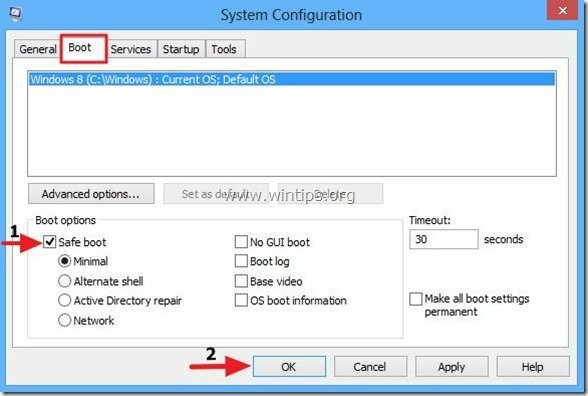
Metoda 2.Folosind Charms > Setări.
Notă: Utilizați această metodă dacă nu sunteți familiarizat cu rularea comenzilor și doriți să introduceți în „Opțiuni avansate” pentru a depana computerul (Pasul 5).
Pasul 1.A punemouse-ul în colțul din dreapta jos de pe ecran pentru a deschide Charms.
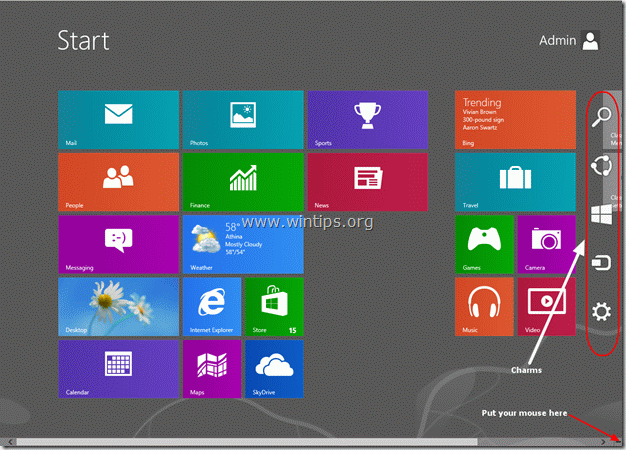
Pasul 2. Alege "Angrenajpictograma ” din dreapta, pentru a deschide setările.
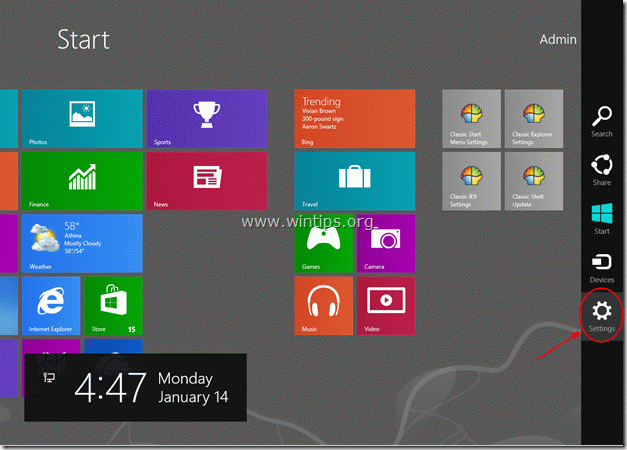
Pasul 3: Țineți apăsat „SCHIMBtasta ” și faceți clic pe „Putere”.
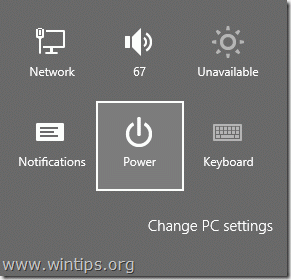
Pasul 4. În timp ce țineți apăsat butonul „SHIFT” tasta, faceți clic pe „Repornire”.

Când computerul repornește, acesta vă aduce în ecranul de depanare:
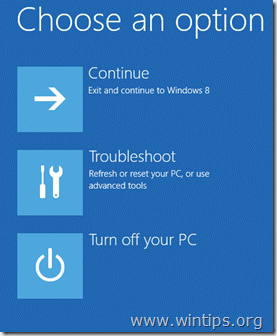
Continuați să intrați în modul sigur Pasul 5.
Metoda 3: Folosind comanda „shutdown.exe /r /o”.
Notă: Utilizați această metodă dacă sunteți familiarizat cu rularea comenzilor și doriți să introduceți în „Opțiuni avansate” pentru a depana computerul (Pasul 5).
Pasul 1. Pentru a deschide comanda de rulare pe Windows 8, Faceți clic dreapta în colțul din stânga jos al ecranului iar din meniul pop-up alege „Alerga“.
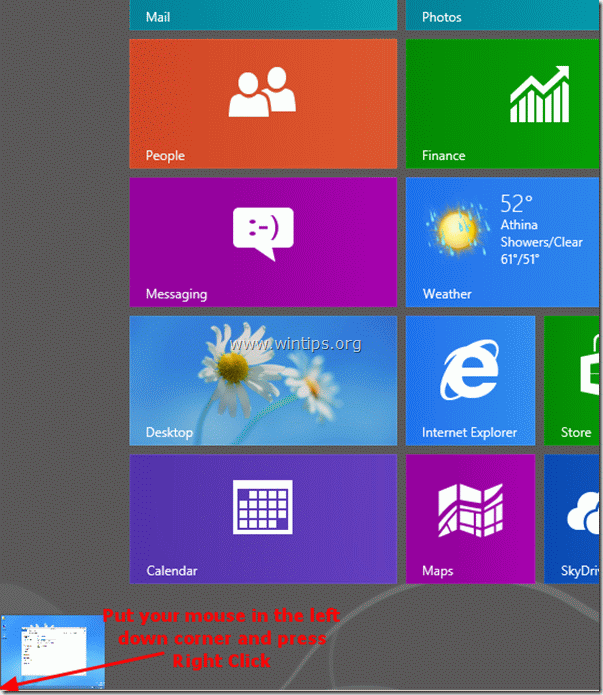
Pasul 2. Din meniul pop-up alegeți „Alerga“.
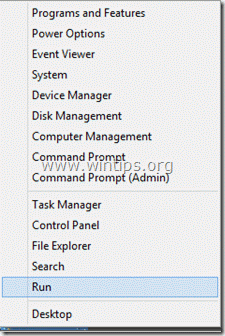
Pasul 3. În caseta de comandă de rulare, tastați: „shutdown.exe /r /o” și apăsați “O.K".
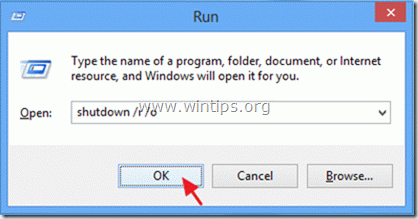
Pasul 4. Windows vă informează că sunteți pe cale să fiți deconectat. Presa "Închide”.
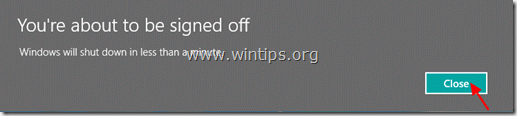
Cum să intrați în Opțiuni avansate de pornire pentru a depana computerul în Windows 8.
Pasul 5. Alegeți „Depanați” când apare următorul ecran:
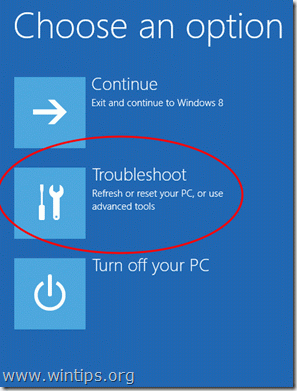
Pasul 6. În "Depanați opțiunile„, alegeți „Opțiuni avansate”.
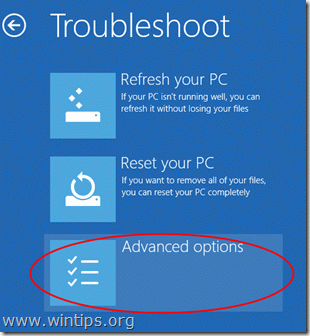
Pasul 7. În "Opțiuni avansate„, alegeți „Setări de pornire”.

Pasul 8. În „Setări de pornire„, alegeți „Repornire”.

Când Windows este repornit, puteți vedea meniul Opțiuni avansate de pornire (Setări de pornire):
De aici puteți intra în modul dorit, apăsând numărul corespunzător din tastele funcționale de la tastatură.
(de ex. Apăsați „4tasta " de pe tastatură pentru a intra în modul sigur).

Continuați să depanați computerul.
[…] un articol anterior, vă explicăm cum să intrați în modul sigur Windows 8, din noua interfață GUI Windows sau cu un […]